動画用 QR コードを作成するためのステップバイステップ ガイド
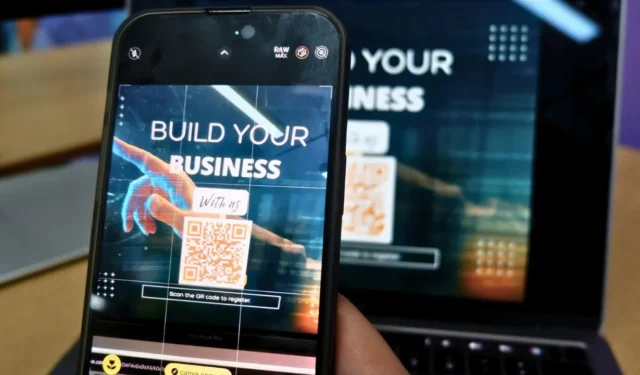
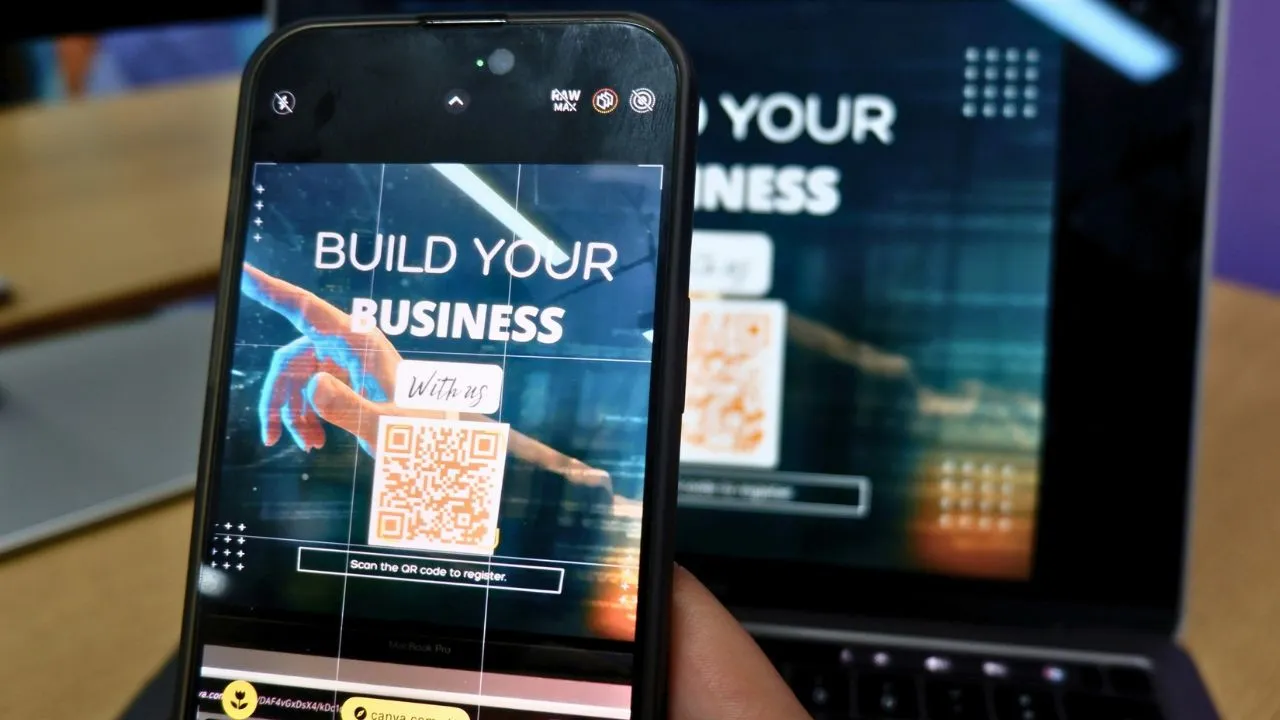
友人や家族と長いビデオリンクを共有することにうんざりしていませんか? マーケティング資料に楽しくインタラクティブな機能を追加したいとお考えですか? QR コードは最適なソリューションです! このガイドでは、あらゆるビデオの QR コードを作成し、アクセシビリティとエンゲージメントを向上させる手順を説明します。
ファイルストレージサービスの使用
Google Drive、Dropbox、OneDrive などの一般的なファイル ストレージ サービスや同様のプラットフォームにアップロードすることで、ビデオの QR コードを簡単に作成できます。このチュートリアルでは、Google Drive に焦点を当てます。
まず、コンピューターで Google ドライブを開きます。ビデオをGoogle ドライブ アカウントにアップロードします。次に、ビデオ ファイルの横にあるメニューアイコン (縦に並んだ 3 つのドット) をクリックします。 [共有] → [リンクをコピー]を選択して、共有可能なリンクを取得します。
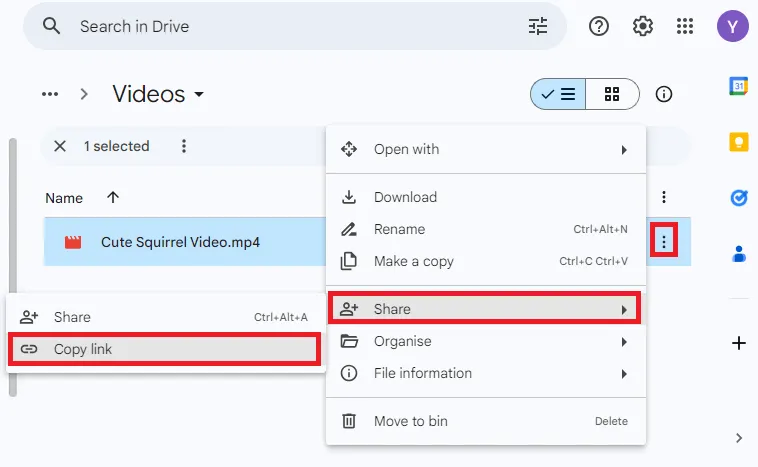
次に、Web ブラウザで任意の QR コード ジェネレーターの Web サイトに移動します。この例では、 TQRCGを使用します。TQRCGプラットフォームの [ URL を入力]テキスト ボックスに Google ドライブのビデオ リンクを貼り付けます。
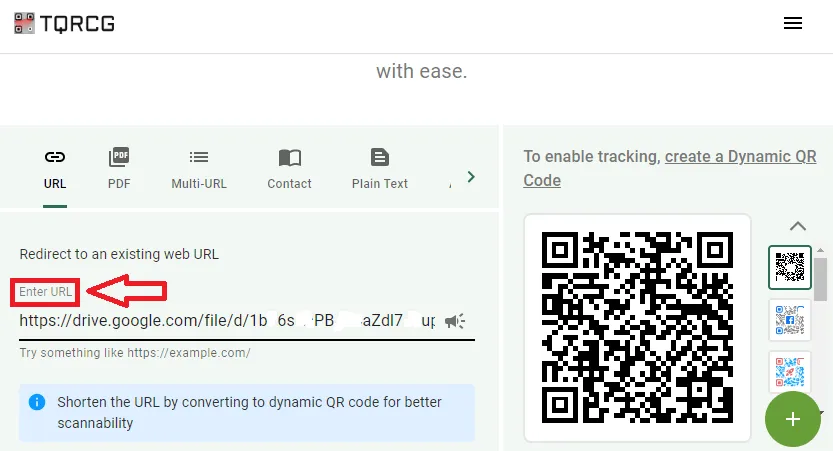
このプラットフォームは、Google ドライブにホストされているビデオの QR コードを生成します。この方法の大きな利点は、ファイルのプライバシーを維持できることです。プライバシー設定を調整して、QR コードをスキャンした人は誰でもビデオを視聴するためにアクセスをリクエストする必要があるようにすることができます。
QRコードシステムで直接QRコードを作成する
多くの QR コード ジェネレーター プラットフォームでは、外部アップロードを必要とせずに、ビデオ ファイルの QR コードを直接生成できます。この方法は、通常数 MB の小さいビデオに特に適しています。
QR Code Tiger は、 MP4 ファイルの QR コード生成を容易にするプラットフォームの 1 つです。ビデオ QR コードの作成には料金がかかりますが、無料トライアルも提供しています。
Web ブラウザを開いて、QR Code Tiger サイトにアクセスします。アカウントを作成してログインします (アカウントがないとビデオ ファイルをアップロードできません)。
QR コードを生成するには、利用可能な機能から[ファイル]オプションを選択します。 [ファイルのアップロード]ボタンをクリックし、コンピューターからビデオ ファイルを選択してアップロードします。アップロードが完了したら、 [動的 QR コードの生成]ボタンをクリックします。
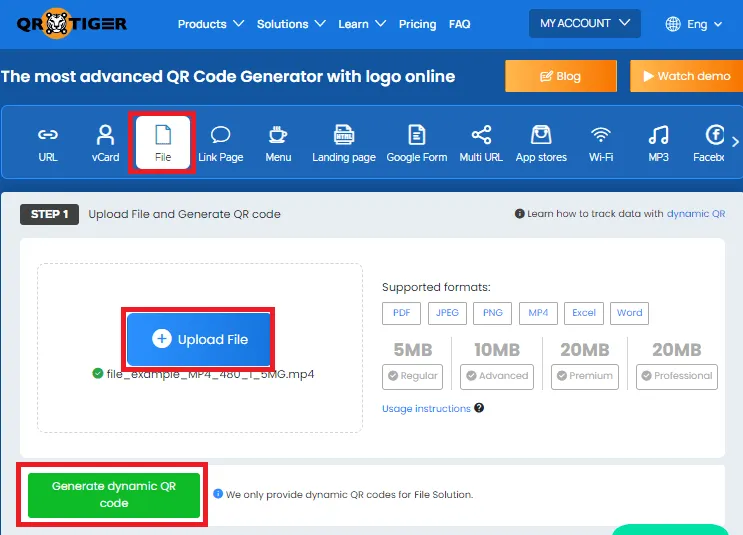
プラットフォームは、アップロードしたビデオ ファイルの QR コードを生成します。さまざまなパターン、目の形、色、ロゴ、フレーム、ファイルの種類を選択して、QR コードをさらにカスタマイズできます。最後に、[ダウンロード] ボタンをクリックして、カスタマイズした QR コードを保存します。
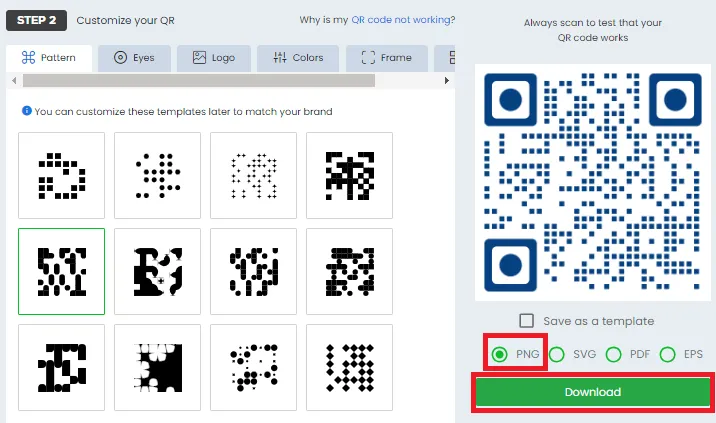
この方法は、大きなビデオ ファイルでは機能しない可能性があることに注意してください。QR コード ジェネレーター サービスによってファイルの種類とサイズに関するルールが異なるため、プロセスを開始する前に、ビデオがプラットフォームの仕様に準拠していることを確認してください。
YouTube 動画の QR コードを作成する
ウェブブラウザで YouTube にアクセスし、YouTube アカウントにログインします。画面の左上隅にある[作成] ボタン → [ビデオのアップロード]オプションをクリックして、コンピューターから YouTube にビデオ ファイルをアップロードします。
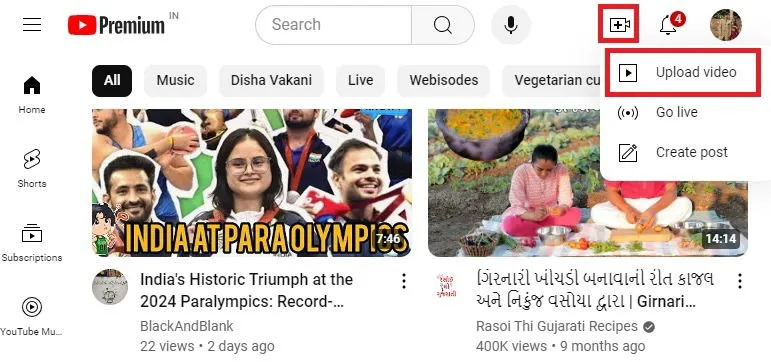
ビデオがアップロードされたら、ビデオにアクセスし、「共有」→「コピー」をクリックしてビデオの URL を取得します。
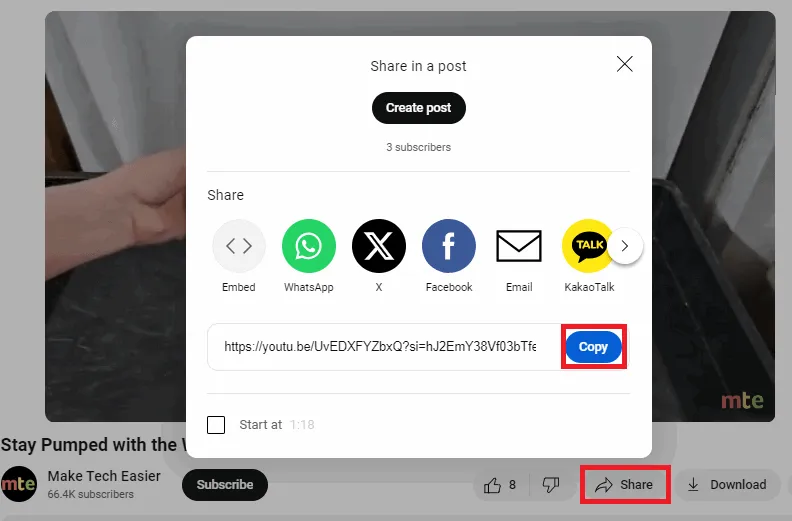
ブラウザで QR コード ジェネレーターを開き、YouTube 動画の URL を [ URL を入力]テキスト バーに貼り付けて、指示に従って QR コードを作成します。動画用に新しく生成された QR コードを保存するには、 [ダウンロード]ボタンをクリックすることを忘れないでください。
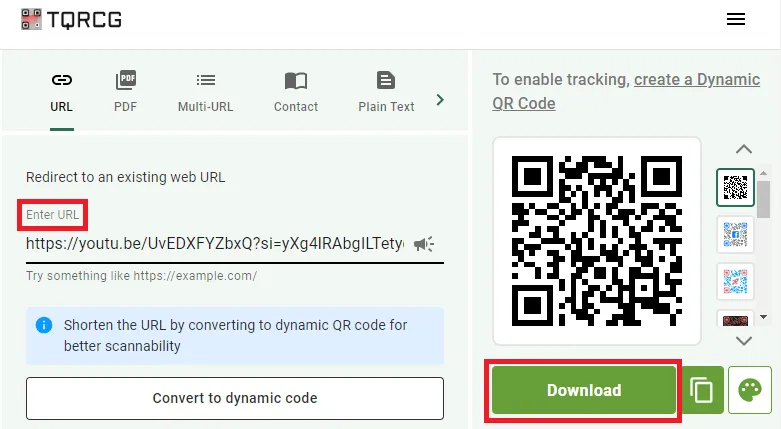
YouTube 動画に QR コードを使用することは、コンテンツをより幅広い視聴者と共有したい場合に最適なオプションです。誰かがこのコードをスキャンすると、YouTube 動画に直接アクセスして簡単に視聴できるようになります。
QR コードは魅力的なテクノロジーであり、リバース QR コードなどの高度なオプションを調べることで、エクスペリエンスをさらに向上させることができます。
画像クレジット: Unsplash。すべてのスクリーンショットは Yash Patel によるものです。



コメントを残す